Renomear muitos arquivos é uma tarefa árdua, ainda mais quando os nomes são muito diferentes um do outro. O Windows Explorer / File Explorer apresenta algumas opções básicas de renomeação em massa, mas elas não são tão comuns quanto a funcionalidade é tão básica quanto possível.
Mas quando você precisa renomear arquivos usando um padrão de nome semelhante, é sempre uma boa ideia usar um software de renomeação, como Advanced Renamer, para economizar tempo.

É um dos programas mais avançados disponíveis para renomear arquivos e possui uma interface muito boa que facilita o uso. Por falar em qual GUI consiste em 3 painéis, um painel de método de nomeação, um painel de seleção de arquivo e um painel de informações.
O Advanced Renamer está disponível como versão portátil e instalador para Windows. É gratuito para uso pessoal; usuários comerciais precisam comprar uma licença para usá-la em ambientes comerciais. O programa suporta a renomeação de arquivos e pastas.
Adicionando os arquivos
Para adicionar os arquivos ou pastas que deseja renomear, selecione-os usando o menu "Adicionar" ou arraste e solte-os no painel direito na interface do programa. Cada arquivo que você adiciona é listado com seu nome, caminho e outras informações. O novo nome do arquivo é exibido também para que você saiba imediatamente como os nomes de arquivos serão exibidos nas configurações de renomeação selecionadas.
A barra de ferramentas exibida na parte superior do painel de arquivos lista ferramentas para alterar a ordem dos arquivos, personalizar colunas ou ativar ou ocultar miniaturas.
As informações detalhadas são exibidas para o arquivo selecionado no painel de informações, incluindo o nome, a criação, a modificação e a data de acesso de um arquivo e, para alguns tipos de arquivo, uma imagem de visualização, dados de GPS ou dimensões. Há um botão EXIF Tool para abrir a ferramenta incluída para exibir, editar ou remover dados EXIF dos arquivos.
Configurando as opções de renomeação
Vamos para o painel esquerdo. É aqui que você irá configurar as opções de renomeação; basta selecionar o botão "adicionar método" para escolher uma das opções disponíveis, como novo nome, adicionar, substituir ou renumerar da lista de predefinições disponíveis.
Para renomear básica, você pode usar o método Novo nome. Digite algo na caixa de texto e você verá que a coluna "novo nome do arquivo" é atualizada de acordo.
Um exemplo: digamos que queremos organizar um álbum de fotos. Os aplicativos de câmera usam padrões de nomes estranhos que não revelam nada sobre o local, as pessoas ou o evento capturado por essas imagens.
Para alterar o nome de fotos como P6200951.JPG para 2018 Vacation - Summer.jpg, basta digitar o novo nome no campo "novo nome" após selecionar o método na lista de predefinições. A visualização é atualizada automaticamente para refletir a alteração.
Se você adicionou mais de uma foto ao programa, notará que há um problema: você tem vários arquivos e cada um deles tem o mesmo novo nome de arquivo que produzirá conflitos. Para corrigir isso, você pode adicionar uma marca ao método de nomeação, como a etiqueta de número crescente representada por; isso adiciona um identificador exclusivo a cada nome de arquivo.
Você pode adicionar espaços e hífens no nome, como fiz na captura de tela, para manter o nome do arquivo limpo ou remover qualquer espaço para evitar conflitos com determinados programas ou serviços.
Depois de fazer isso, você verá que as fotos em nosso exemplo são nomeadas 2018 Férias - Verão 01, 2018 Férias - Verão 02 e assim por diante.
Um recurso forte do Advanced Renamer é que você pode selecionar vários métodos para renomear trabalhos e usar todos os tipos de tags, incluindo Tags ID3 / MP3, Tags de Imagem, Tags de Data / Hora, GPS, Vídeos, Programas de TV e muito mais. O recurso de programas de TV extrai informações de um site de terceiros para adicioná-las aos nomes de arquivos automaticamente.
Usuários avançados podem usar expressões regulares para encontrar e substituir caracteres.
A renomeação de coleções de fotos é apenas um exemplo em que o software de renomeação pode ser útil. Outros exemplos incluem ordenar as bibliotecas de música e vídeo, renomear arquivos baixados para que apresentem o mês ou o ano no nome do arquivo ou usar tags de mídia para adicionar informações aos nomes de arquivos de mídia.
A visualização do novo nome do arquivo é uma das opções mais úteis do Renamer Avançado, pois reflete qualquer alteração feita imediatamente. É fácil o suficiente para corrigir os erros que você faz para realizar o trabalho corretamente.
Nota: se você selecionar renomear como modo em lote, os arquivos de origem serão renomeados. Você também pode selecionar mover ou copiar para impedir que os arquivos de origem sejam renomeados.
Renomeação de lotes
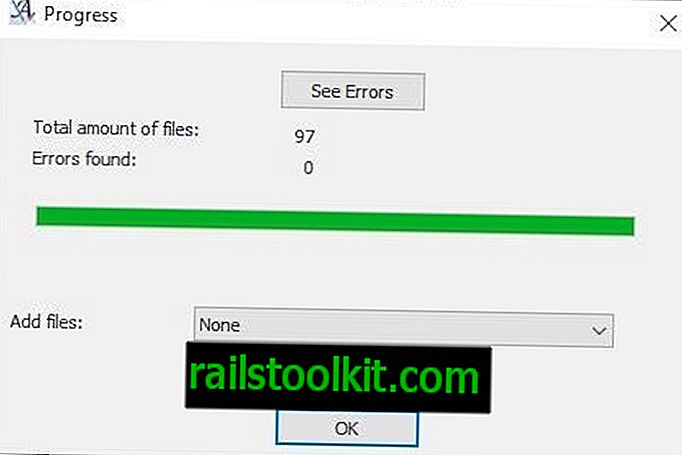
Um clique no botão "Iniciar lote" inicia o processo de renomeação. O programa exibe um prompt de confirmação que lista o número de métodos, arquivos e o modo em lote. Um clique no início executa a operação.
O Renamer avançado exibe um log do processo depois que você pressiona o botão Iniciar. Ele exibe arquivos de processos, número de erros encontrados durante a operação e uma opção para abrir o log de erros para examinar mais de perto os erros.
O programa renomeia os arquivos rapidamente: todo o processo para 97 arquivos levou menos de 30 segundos durante um dos testes que eu executei.
Em caso de problemas com o processo de renomeação, você pode fazer uma de duas coisas. Use um método de nomeação diferente ou a opção mais fácil que é "Desfazer último lote". O último exibe uma lista de tarefas que foram concluídas e permite selecionar a que você pode desfazer.
Escrevemos anteriormente sobre o Bulk Rename Utility e o ReNamer. Qual software de renomeação você usa?
Palavras finais
Advanced Renamer é um poderoso programa de software para o Windows renomear arquivos. Trabalhos de renomeação simples levam menos de um minuto para serem configurados e iniciados, graças ao uso de métodos predefinidos e tags padrão pelo programa para sua escolha.
Diversas opções avançadas estão disponíveis, desde o uso de metatags de arquivo até a combinação de vários métodos ou o uso de expressões regulares para renomear arquivos usando padrões simples ou complexos.
Agora você : Que renomear software, se houver, você usa?














